

Escrito por Adela D. Louie, Última actualización: 15 de noviembre de 2019
Las notas en un dispositivo iPhone se consideran una de las aplicaciones más utilizadas. A través de esta aplicación, puede escribir las notas importantes sobre lo que esté haciendo, ya sea que esté trabajando, estudiantes o incluso notas pequeñas para su hogar. Puede ser de gran ayuda para usted mantenerse organizado también.
Y debido a la importante funcionalidad de la aplicación Notes en su dispositivo iPhone, podría ser devastador si tiende a perderlos. Entonces, con eso, le mostraremos una manera fácil y rápida de Cómo hacer una copia de seguridad de Notas en iPhone para que, en caso de que le ocurra algo a su dispositivo iPhone, pueda recuperarlos.
Parte 1: Notas de copia de seguridad con Copia de seguridad y restauración de datos de iOSParte 2: Cómo hacer una copia de seguridad de las notas en iPhone usando iCloudParte 3: Cómo hacer copias de seguridad de notas en iPhone usando GoogleParte 4: Cómo hacer copias de seguridad de notas en iPhone usando iTunesParte 5: Conclusión
Cuando se trata de hacer una copia de seguridad de los datos en su iPhone, incluidas sus Notas, el FoneDog iOS Data Backup y Restore es la herramienta más recomendada que puede usar para cumplir esta tarea. Esto se debe a que FoneDog iOS Data Backup and Restore puede respaldar fácilmente cualquier información que tenga en su dispositivo iPhone, como sus Notas, Mensajes, Contactos, Fotos, Videos y mucho más.
Descargar libreDescargar libre
A través de FoneDog iOS Data Backup and Restore, podrá elegir selectivamente cuáles de sus notas desea respaldar. Y, por supuesto, recuperarlos significa que también necesitarás recuperarlos. No se preocupe, porque este programa también los restaurará por usted.
Entonces, para que usted copia de seguridad de sus notas en el dispositivo iPhone, aquí hay un tutorial rápido sobre cómo usar la Copia de seguridad y restauración de datos de FoneDog iOS.
Descargue e instale FoneDog iOS Backup and Restore en su PC con Windows o Mac. Y luego abra el software y conecte su dispositivo iPhone a su computadora usando su cable USB. Espera a que el programa reconozca tu iPhone. Una vez que lo haga, continúe y elija iOS Data Backup and Restore y luego elija iOS iOS Backup.
Después de eso, la Copia de seguridad y restauración de datos de FoneDog iOS le preguntará cómo le gustaría haga una copia de seguridad de sus datos desde su dispositivo iPhone. Puede elegir entre dos opciones para su copia de seguridad. Una es la Copia de seguridad estándar y la otra es la Copia de seguridad cifrada en la que puede agregar una contraseña para su archivo de copia de seguridad. Y una vez que haya elegido el modo de copia de seguridad que desee, simplemente haga clic en el botón Inicio para continuar con el siguiente paso.
Una vez que haya hecho clic en el botón Inicio, la Copia de seguridad y restauración de datos de FoneDog iOS le permitirá mostrar los archivos que puede respaldar. Desde allí, continúe y elija Notas y archivos adjuntos y luego haga clic en el botón Siguiente para continuar.
Una vez que haya hecho clic en el botón Siguiente, la Copia de seguridad y restauración de datos de FoneDog iOS comenzará el proceso de copia de seguridad. Una vez que se complete el proceso de copia de seguridad, FoneDog iOS Data Backup and Restore le mostrará el nombre y el tamaño de su archivo de copia de seguridad.
Y así es como puedes copia de seguridad de sus notas desde su dispositivo iPhone. Y en cualquier caso, si algo le sucede a sus Notas, como eliminarlas accidentalmente, puede restaurarlas fácilmente en el mismo dispositivo iPhone.
Y en caso de que se pregunte cómo puede usar el mismo programa para restaurar sus notas de las que ha realizado una copia de seguridad utilizando FoneDog iOS Data Backup and Restore, aquí hay una vista rápida del proceso de Restauración del mismo programa.
Conecte su dispositivo iPhone a su computadora e inicie FoneDog Toolkit. En la pantalla principal de FoneDog Toolkit, siga adelante y simplemente haga clic en la opción Restauración de datos de iOS.
Y luego, el programa te mostrará una lista de archivos de respaldo que tienes. A partir de ahí, continúe y elija en el archivo de copia de seguridad que contiene las notas de las que pudo hacer una copia de seguridad anteriormente. Puede basarlo en la hora y la fecha en que se realizó la copia de seguridad. Luego, continúe y haga clic en el botón Ver ahora.
Después de elegir el archivo de respaldo que desea y hacer clic en el botón Ver ahora, la Copia de respaldo y restauración de datos de FoneDog iOS comenzará a escanear su archivo de respaldo.
Y una vez que se completa el escaneo de su archivo de respaldo, puede continuar y obtener una vista previa de los datos que contienen su archivo de respaldo. A partir de ahí también, podrá elegir aquellos datos que solo desea recuperar. Y cuando haya terminado de elegir, puede continuar y hacer clic en la opción Restaurar en iDevice o Restaurar en PC, según dónde desee restaurar sus datos.
Como puede ver, hacer copias de seguridad y restaurar sus notas con FoneDog iOS Data Backup and Restore es pan comido. Al mismo tiempo, sus datos también estarán seguros y podrá hacer una copia de seguridad de sus notas de la manera más rápida posible.
Descargar libreDescargar libre
Ahora, ¿qué pasa si no puede hacer una copia de seguridad de sus Notas en el dispositivo iPhone en su computadora porque no tiene un cable USB que funcione? Bueno, en este caso, simplemente puedes usar tu iCloud para copia de seguridad de sus notas en su dispositivo iPhone. Aquí, solo necesita asegurarse de que su dispositivo iPhone tenga suficiente nivel de batería antes de utilizar este método. Además, debe asegurarse de tener una conexión Wi-Fi estable y espacio de memoria para evitar interrupciones.
Paso 1: con su dispositivo iPhone, inicie Configuración y luego vaya a iCloud.
Paso 2: a partir de ahí, continúe y toque Almacenamiento y copia de seguridad y luego elija Copia de seguridad ahora para comenzar a hacer una copia de seguridad de sus Notas en su dispositivo iPhone.
Debe tener en cuenta que el almacenamiento de iCloud solo puede brindarle un 5GB de espacio de almacenamiento gratuito para sus archivos de respaldo. Si alguna vez va más allá de esto, necesitará comprar más espacio de almacenamiento para continuar.
Otra forma de hacer una copia de seguridad de sus Notas en iPhone es mediante Google o su Gmail. Y para que sepa cómo puede hacer esto, estos son los pasos que debe seguir.
Paso 1: en tu dispositivo iPhone, sigue adelante y ejecuta Configuración.
Paso 2: a partir de ahí, continúe y elija Correo, Contactos, Calendario.
Paso 3: y luego continúa e inserta otra cuenta y luego selecciona en Google.
Paso 4: en la página siguiente, ingrese su nombre de usuario y la contraseña de su cuenta de Gmail para que continúe haciendo una copia de seguridad de las Notas en Gmail. Además, debe asegurarse de que Notes esté activado.
Paso 5: después de eso, sus notas en su dispositivo iPhone se sincronizarán con la información de Gmail que acaba de ingresar. Para que verifique esto, todo lo que tiene que hacer es ir a su Gmail y luego abrir la carpeta Notas desde allí.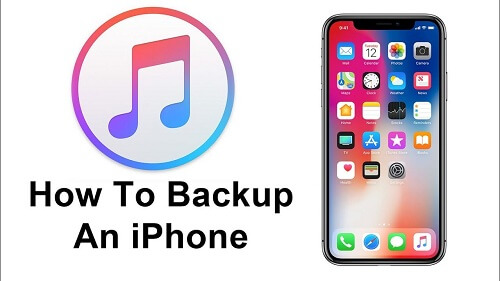
Usar iTunes también es una forma posible de hacer una copia de seguridad de sus notas en un dispositivo iPhone. Todo lo que necesitas hacer son los siguientes pasos.
Paso 1: adelante y conecta tu dispositivo iPhone a tu computadora usando tu cable USB.
Paso 2: Y luego, adelante, inicie el programa iTunes y luego haga clic en la pestaña Resumen.
Paso 3: desde la pestaña Resumen de su programa iTunes, continúe y elija la opción Esta computadora y luego haga clic en el botón Hacer copia de seguridad ahora.
Hacer los siguientes pasos anteriores le permitirá hacer una copia de seguridad no solo de sus notas desde su dispositivo iPhone, sino también de los otros datos que admite para la copia de seguridad.
Descargar libreDescargar libre
Las notas son realmente importantes para muchos usuarios de iPhone, ya que han estado usando esto para mantener los detalles organizados o incluso para recordarles las cosas que deben hacerse. Ahora que puede saber cómo hacer una copia de seguridad de las notas en un dispositivo iPhone, debe asegurarse ahora de hacer una copia de seguridad de un hábito habitual. De esta manera, podrá mantener seguros sus datos si, en cualquier caso, algo malo le sucede a nuestro dispositivo.
Comentario
Comentario
FoneDog iOS Toolkit
There are three ways to retrieve deleted data from an iPhone or iPad.
descarga gratuita descarga gratuitaHistorias de personas
/
InteresanteOPACO
/
SIMPLEDificil
Gracias. Aquí tienes tu elección:
Excellent
Comentarios: 4.0 / 5 (Basado en: 1 El número de comentarios)